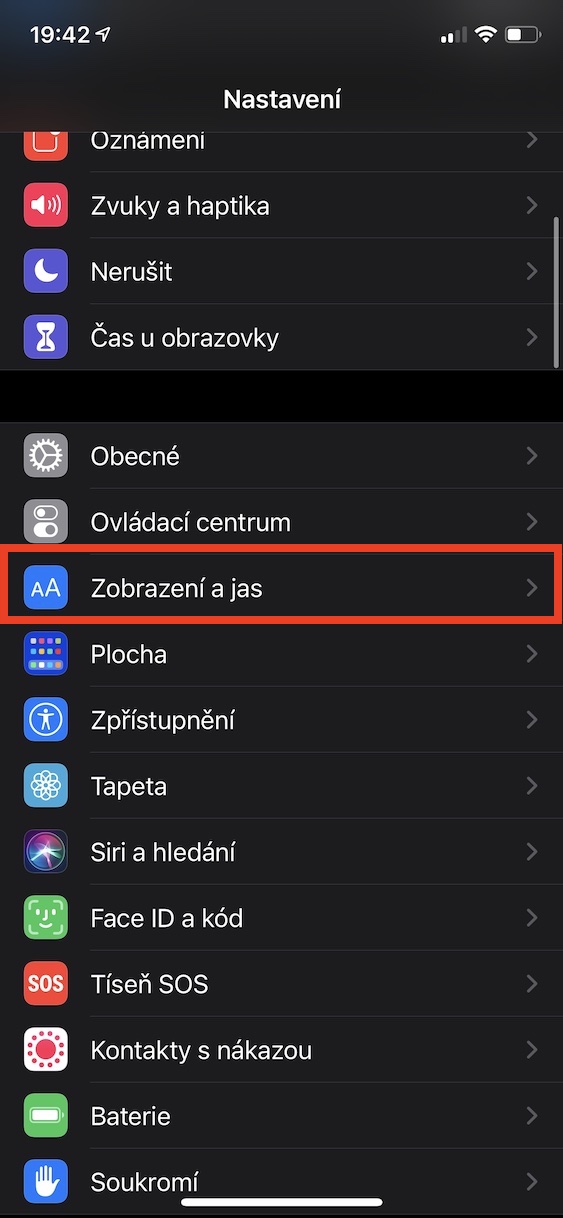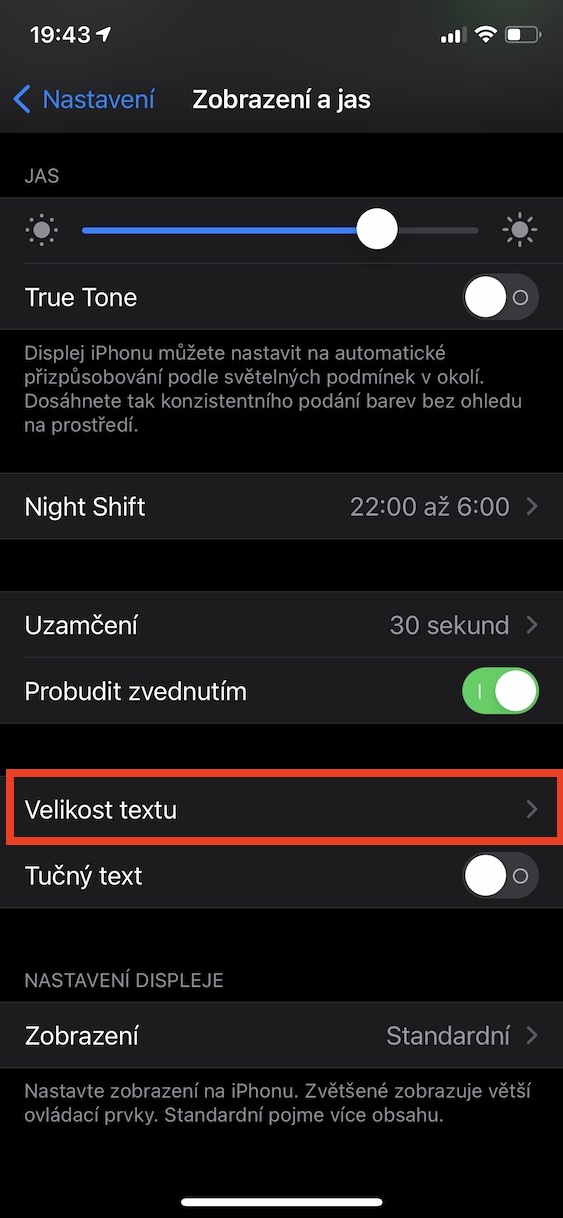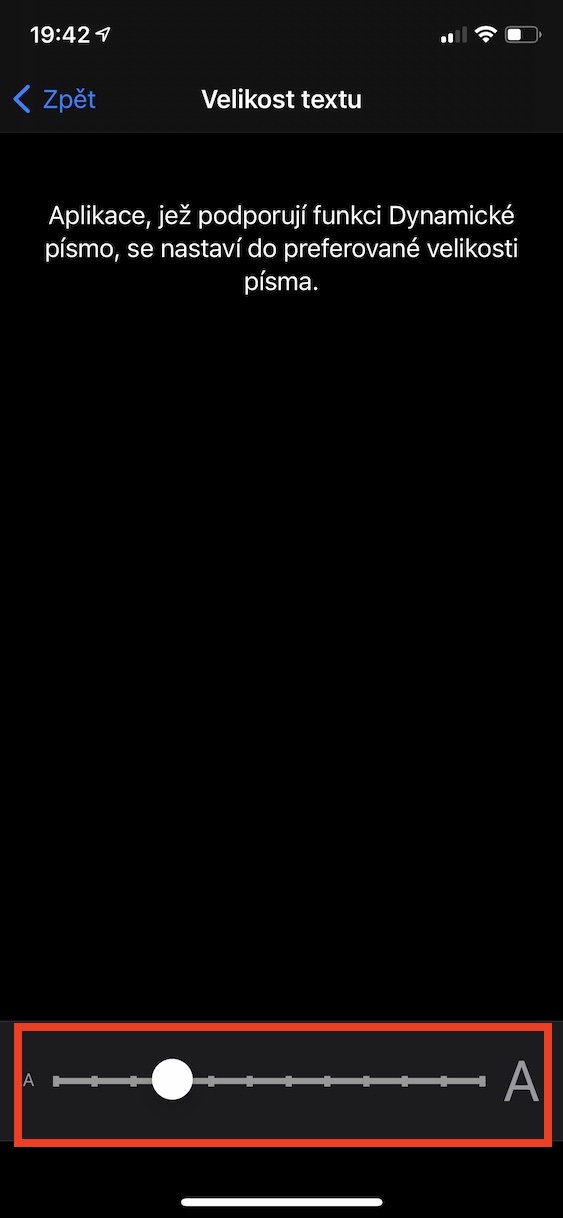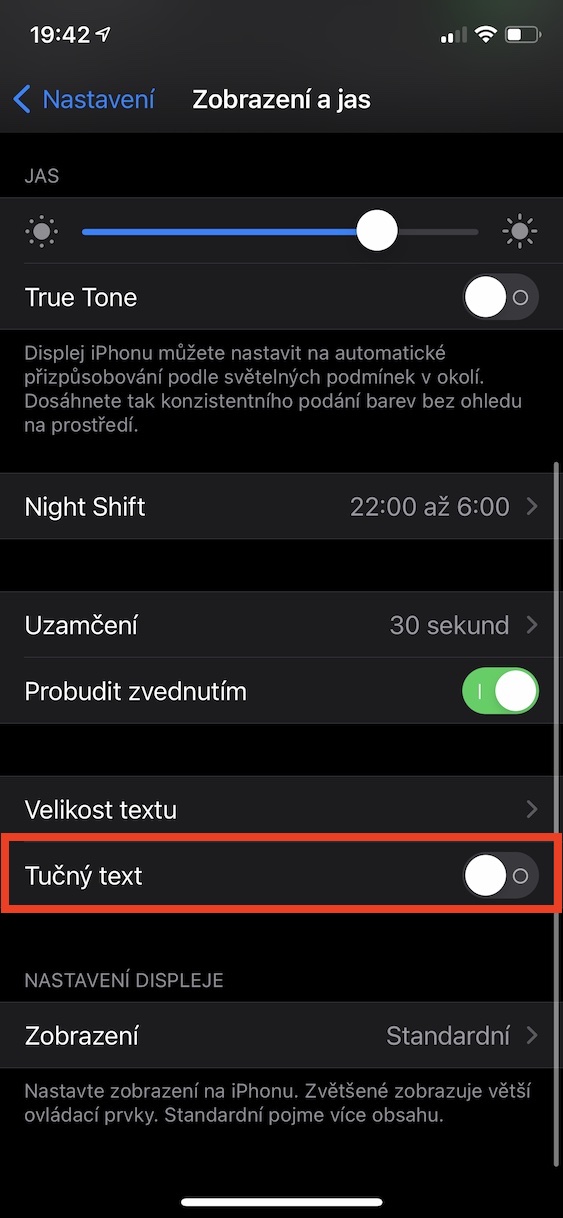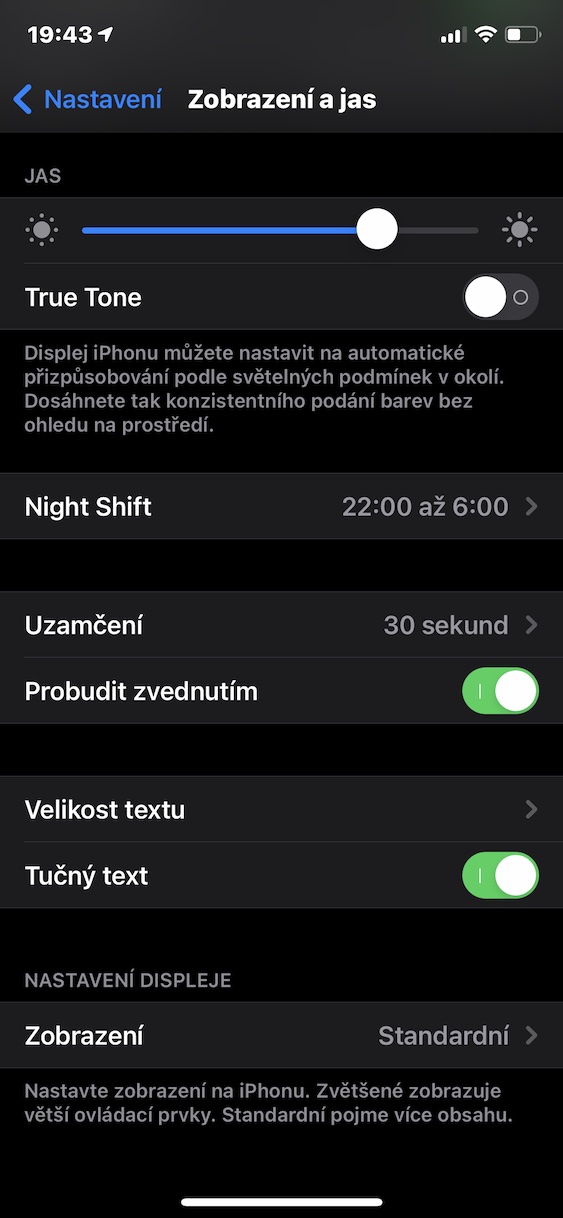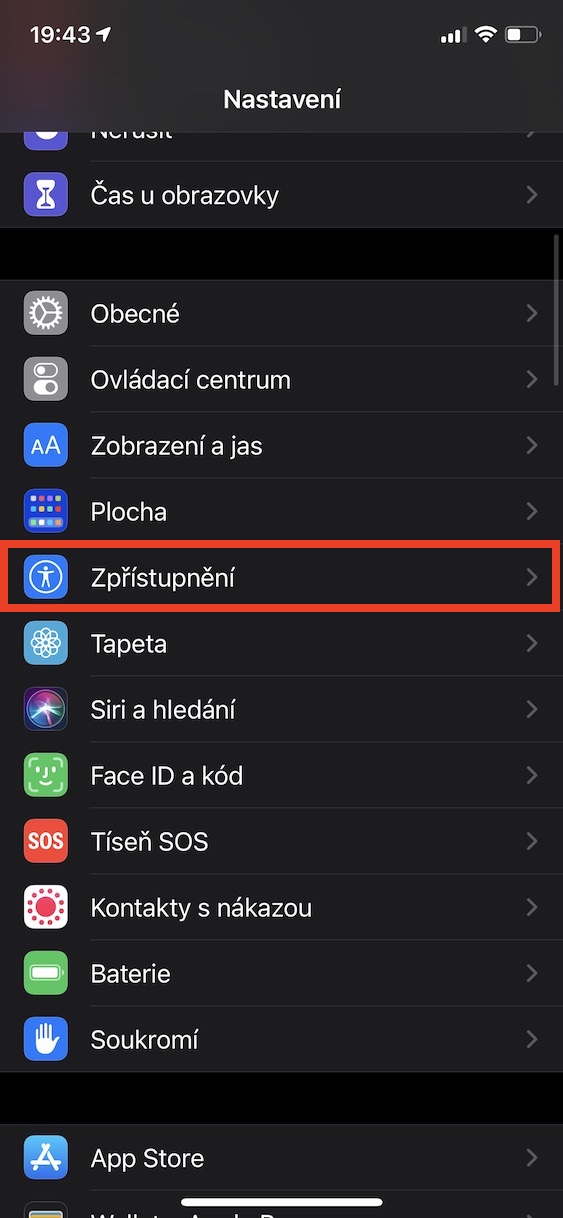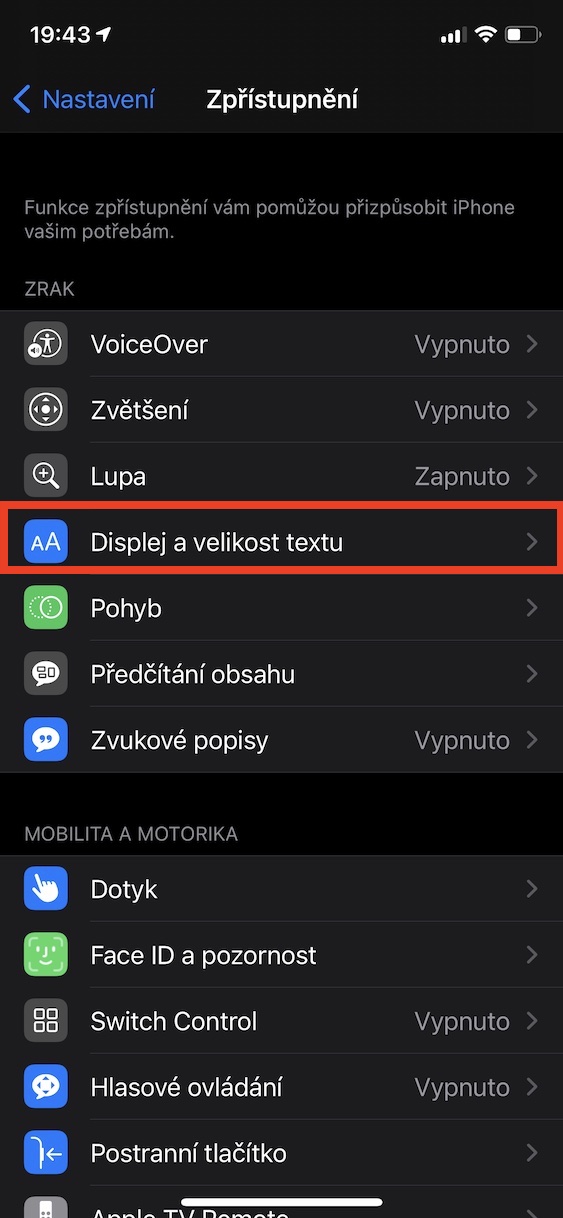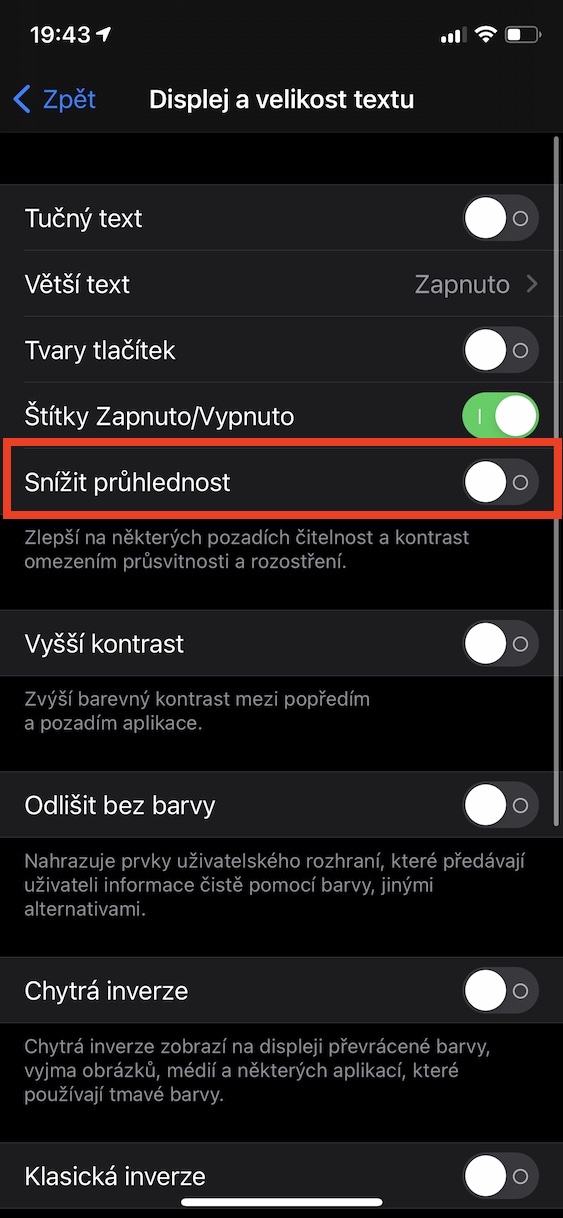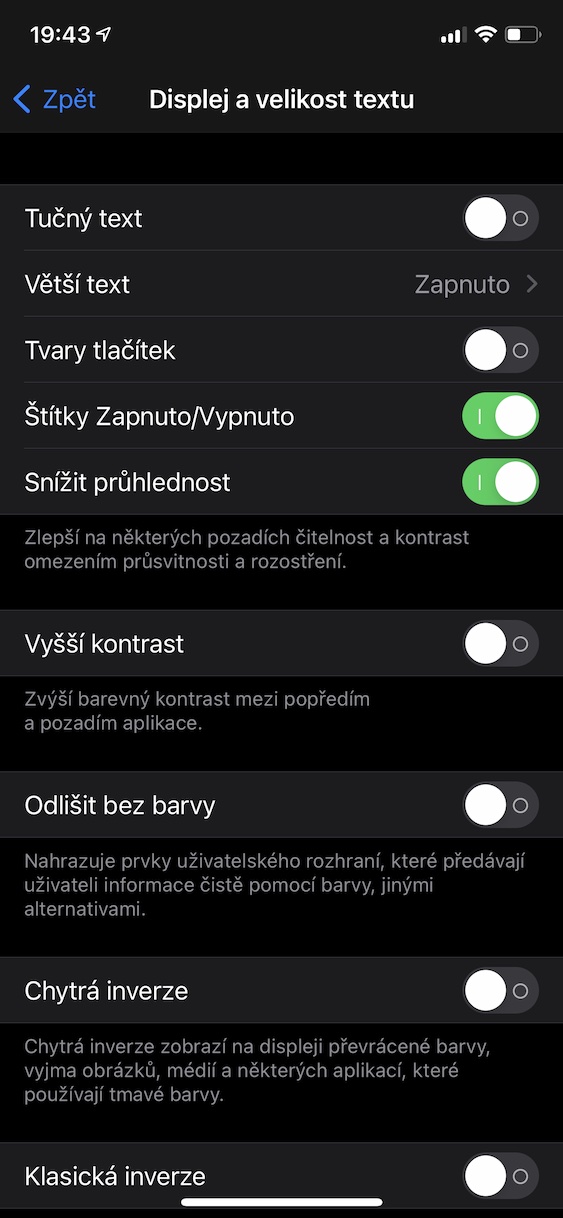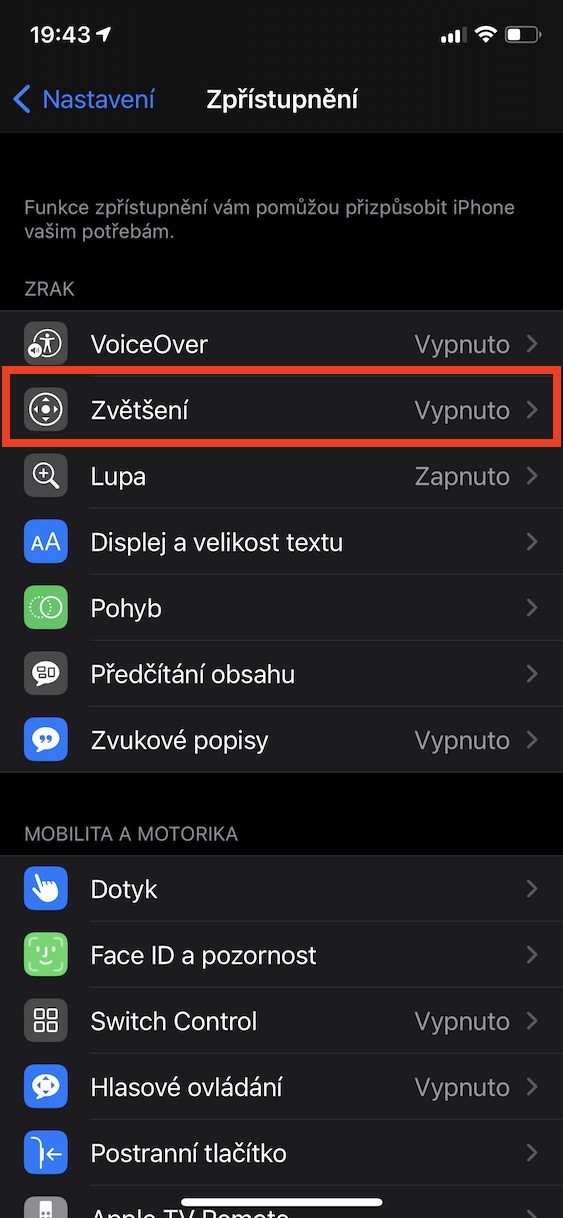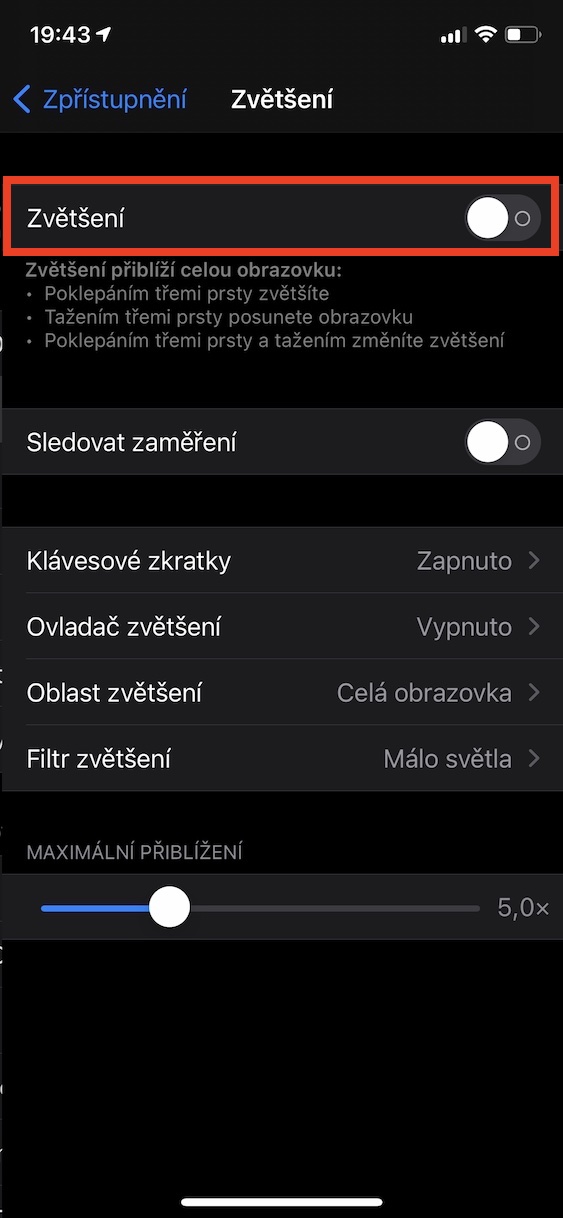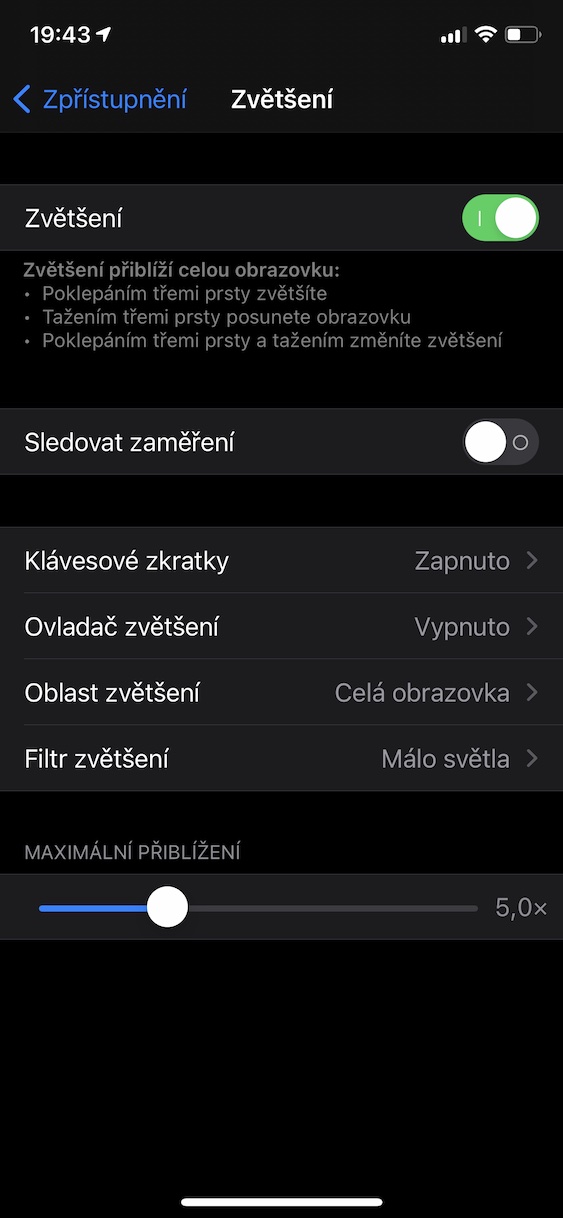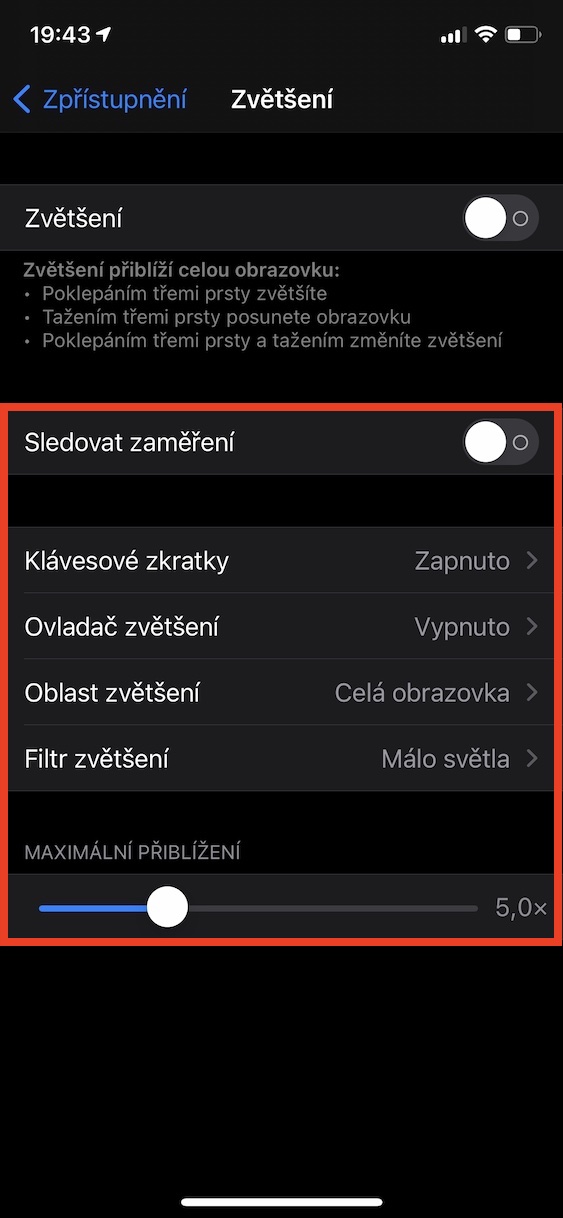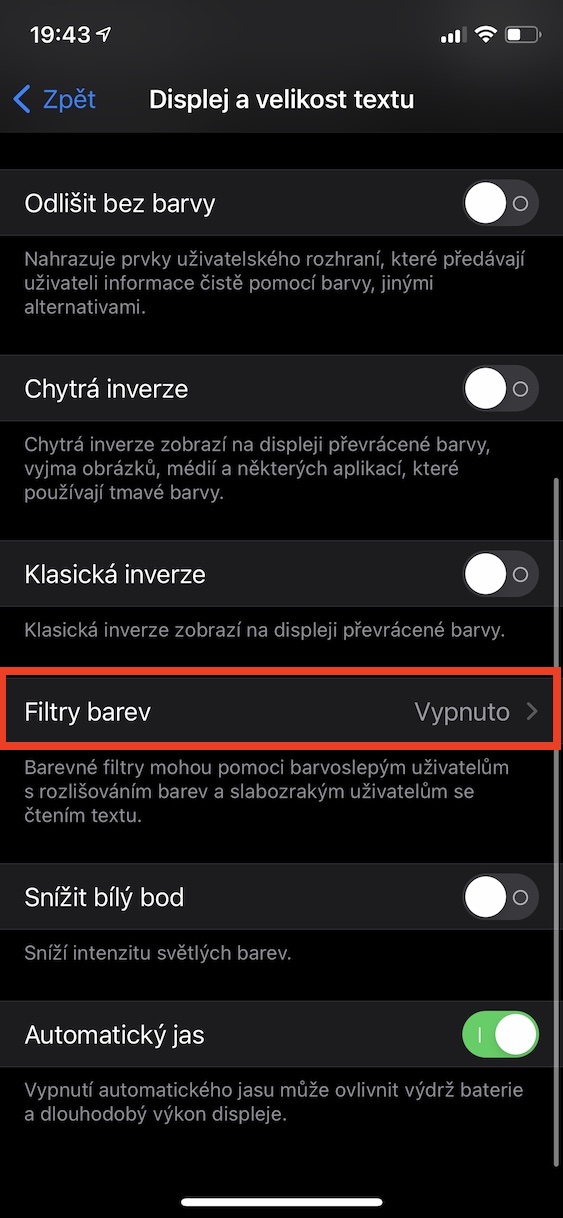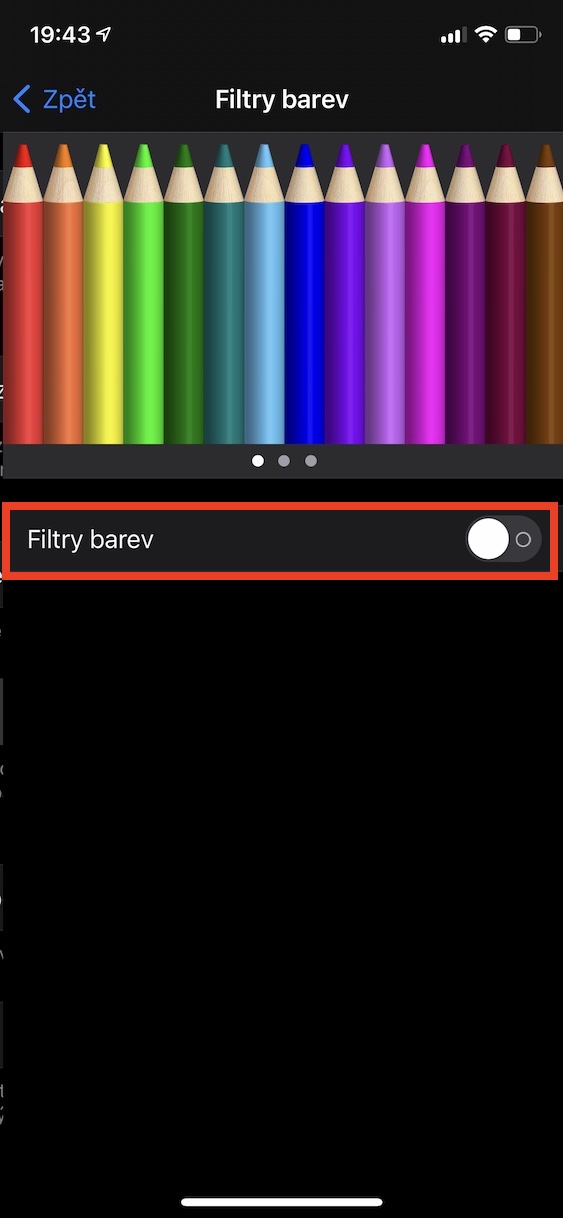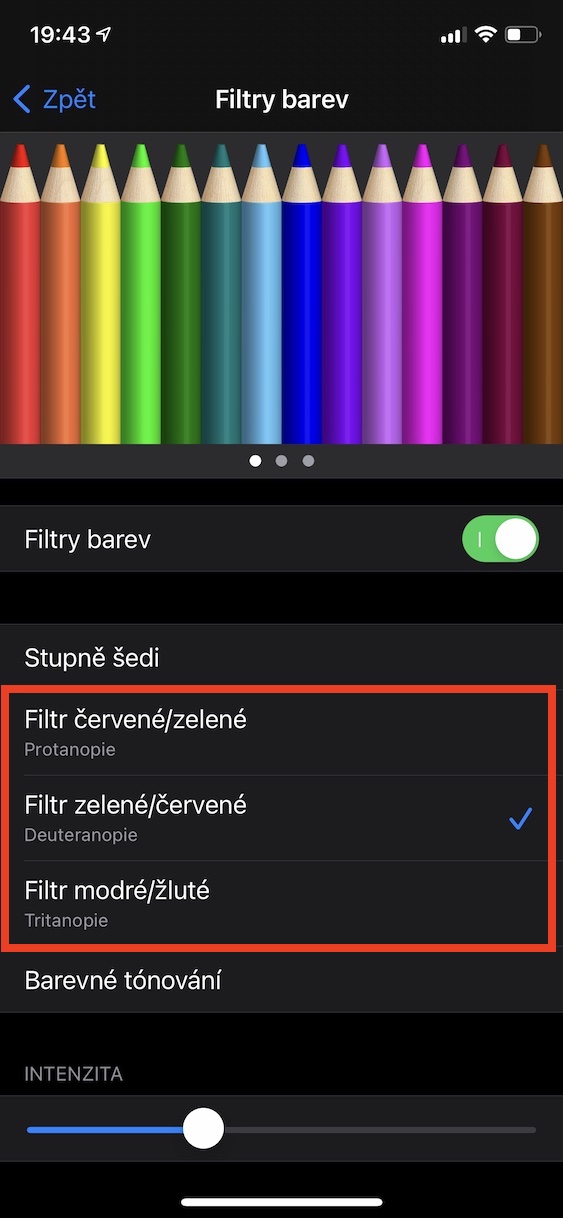Jablečné operační systémy jsou plné všemožných funkcí Zpřístupnění, díky kterým je mohou využívat i jedinci s určitým handicapem. Pokud patříte mezi jedince, kteří mají problém se zrakem, popřípadě pokud už patříte mezi starší generaci, tak by vás mohlo zajímat, zdali je pro vás možné si nějakým způsobem „zpříjemnit“ práci na jablečném telefonu. Odpověď zní samozřejmě kladně a v rámci tohoto článku se společně podíváme na 5 tipů a triků pro jablíčkáře se špatným zrakem. Vrhněme se přímo na věc.
Mohlo by vás zajímat

Zvětšení písma
Hned první věcí, kterou by měli jablíčkáři se špatným zrakem udělat, je zvětšit si velikost písma. Ve výchozím nastavení je velikost písma pro obyčejného uživatele přijatelná, každopádně pokud máte zrak o něco horší, už může být relativně malá. Naštěstí lze velikost písma změnit velice jednoduše. Stačí, abyste otevřeli aplikaci Nastavení, kde sjeďte o kousek níže k sekci Zobrazení a jas, kterou rozklikněte. Jakmile tak učiníte, tak opět sjeďte dolů, kde lokalizujte a klepněte na možnost Velikost textu. Na další obrazovce se objeví posuvník, pomocí kterého lze velikost textu měnit. Změny lze pozorovat ihned v horní části obrazovky.
Tučné písmo
U písma zůstaneme i v případě tohoto druhého triku. Výše jsme si řekli, jakým způsobem lze změnit velikost písma. Jestliže už jste si nastavili velikost písma, která vám vyhovuje, ale zároveň byste ocenili, aby písmo nebylo tak tenké, tak i v tomto případě vám potěším. V rámci iOS si totiž můžete jednoduše nastavit, aby bylo písmo tlustější, a to o dost. Pro změnu této předvolby otevřete nativní aplikaci Nastavení, kde poté sjeďte o kus níže a rozklikněte kolonku Zobrazení a jas. Jakmile tak učiníte, tak opět sjeďte dolů a pomocí přepínače aktivujte možnost Tučné písmo. Ve starších verzích iOS bylo po tomto úkonu nutné provést restart zařízení, nyní už se změny projeví okamžitě bez nutnosti restartu.
Snížení průhlednosti
Operační systém iOS je plný všemožných zkrášlovacích efektů a přechodů. V určitých jeho částech, například v oznamovacím centru, si poté můžete také všimnout různých prvků průhlednosti. Zatímco pro obyčejného uživatele se jedná o pěkný efekt, tak jedinci se špatným zrakem se text na takovém pozadí může špatně číst. I tento problém lze ale relativně jednoduše vyřešit. Stačí, abyste se přesunuli do Nastavení, kde sjeďte o kus níže a přesuňte se do sekce Zpřístupnění. Jakmile tak učiníte, tak v kategorii Zrak otevřete kolonku Displej a velikost textu. Zde už jen v horní části obrazovky stačí, abyste pomocí přepínače aktivovali funkci Snížit průhlednost. Tímto se v celém systému kompletně zbavíte průhlednosti.
Zvětšení obrazovky
V určitých případech by se vám mohla hodit funkce, pomocí které byste si mohli přiblížit displej vašeho iPhonu. I přesto, že si zvětšíte text, tak můžete například narazit na nějaký malý obrázek či jakýkoliv jiný prvek, který se změnou velikosti textu nezvětší. V iOS proto existuje funkce s názvem Zvětšení, díky které si můžete s pomocí gest aktivovat jakousi „lupu“, která vám několikanásobně zvětší displej. Chcete-li si tuto funkci aktivovat, tak přejděte do Nastavení, kde rozklikněte sekci Zpřístupnění. Poté v kategorii Zrak otevřete Zvětšení a pomocí přepínače funkci aktivujte. Poklepáním třemi prsty lze poté obrazovku zvětšit (či opětovně převést do původního zobrazení), tažením třemi prsty posunete obrazovku a poklepáním třemi prsty a tažením pak změníte zvětšení. Níže si pak můžete nastavit zobrazení ovladače zvětšení, maximální přiblížení a několik dalších rozšiřujících funkcí.
Filtry barev pro barvoslepost
Když se řekne, že má někdo špatný zrak, tak si většina z vás vybaví jedince, který špatně vidí na dálku či na blízku. Pravdou ale je, že člověk může vidět perfektně ostře a i přesto může trpět nějakou poruchou – konkrétně se bavíme o barvosleposti. V tomto případě člověk není schopen rozeznat některé barvy. Existují tři nejrozšířenější druhy barvosleposti – protanopie, deuteranopie a tritanopie. V rámci iOS si takoví jedinci mohou nastavit speciální filtry barev, díky kterým se stane rozpoznávání konkrétních barev o mnoho jednodušší. Pro aktivaci filtrů barev přejděte do Nastavení, kde sjeďte níže a klepněte na Zpřístupnění. Poté v sekci Zrak otevřete Displej a velikost textu, kde sjeďte níže a klepněte na Filtry barev. Funkci poté pomocí přepínače aktivujte a vyberte si konkrétní filtr, který chcete využít. Po vybrání filtru si poté ještě níže můžete nastavit intenzitu filtru.